「SMSアシスタント」のご使用方法、よくあるご質問などを解説
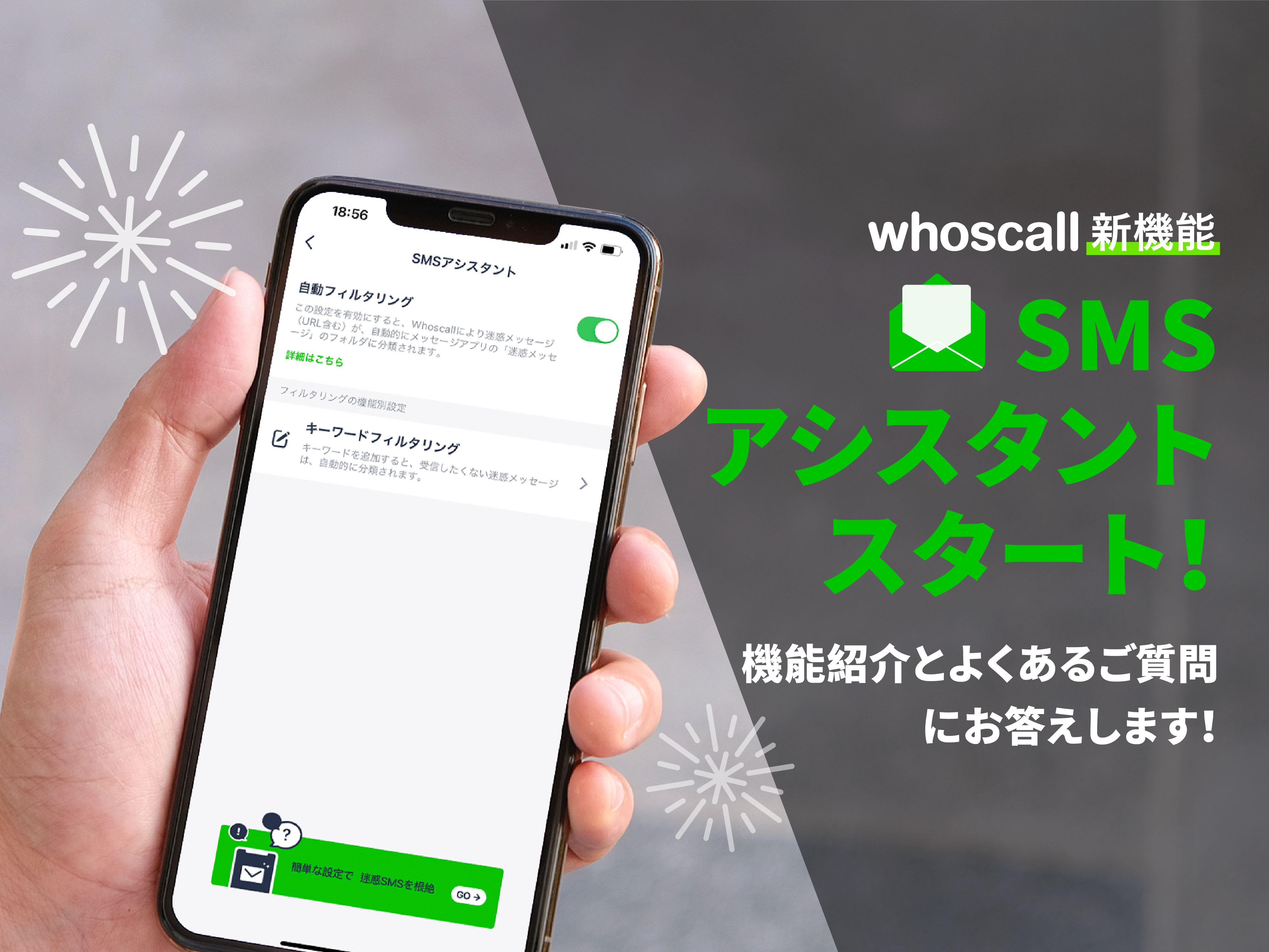
「スマホにくる広告や迷惑SMSメッセージで困っている」、「知らない電話番号から届いたメッセージがある。」、「詐欺かどうか心配」、「URLをクリックすれば、フィッシングサイトや変なサイトにつながるかも。」
このようなお悩みは日々お客様からWhoscallへお問い合わせ頂いています。私達のグループは、そのようなお悩みを解決する為に日々研究を重ね、iOSに最適化した斬新な「SMSアシスタント」アプリを開発することができました!
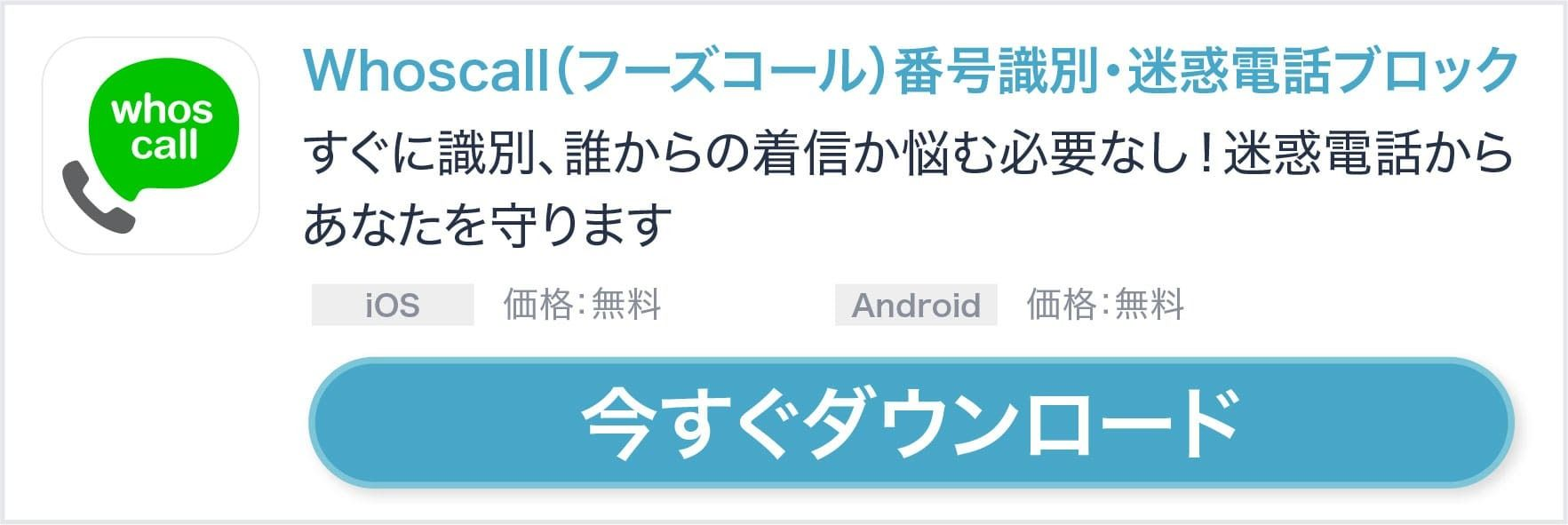
「SMSアシスタント」とはどんな機能か?
SMSアシスタントは、その名が示すようにWhoscallがあなたのアシスタントになり、SMSを安全にメッセージに管理します。
SMSアシスタントは、Whoscallデータベースによって、迷惑メッセージの種別とURLを検索できます。また、SMSアシスタントはその検索結果より、迷惑メッセージを自動的にフィルターすることができます。
さらに、お客様は手動でキーワードが設定できる機能もあります。お客様自身で設定したキーワードを含むSMSメッセージは、自動的に迷惑ボックスに振り分けられます。つまり、見たくないメッセージなら、これ以上見る必要はありません。
よく迷惑メッセージが届いている方なら、ぜひともお試し頂ければと思います。ご利用方法については、以下のステップでご紹介しておりますのでご参考にしてください。
機能1:さようなら!フィッシングURL!迷惑メッセージを自動フィルタ!
皆さんが一番心配になる詐欺メッセージは、自動フィルター機能で詐欺メッセージをブロックできます!自動フィルター機能は、次の例のような迷惑メッセージを区別できます。
例えば、不在連絡荷物配送詐欺メッセージ、銀行振込詐欺メッセージなどの迷惑メッセージはWhoscallの機能で振り分け(フィルター)
Whoscallは、自動的に迷惑メッセージを「迷惑メールボックス」へ振り分けます。その後、迷惑メッセージの差出人からは、もうそれ以上のお知らせは来ません。
Step1:iPhoneのメッセージフィルター設定をオンにします。
設定→メッセージ→メッセージフィルタリング→不明な差出人をフィルター→Whoscall→Whoscall機能をオンにします。
スマートフォンの設定にあるメッセージに、「迷惑メッセージ」がリストに追加されたかどうかを確認します。
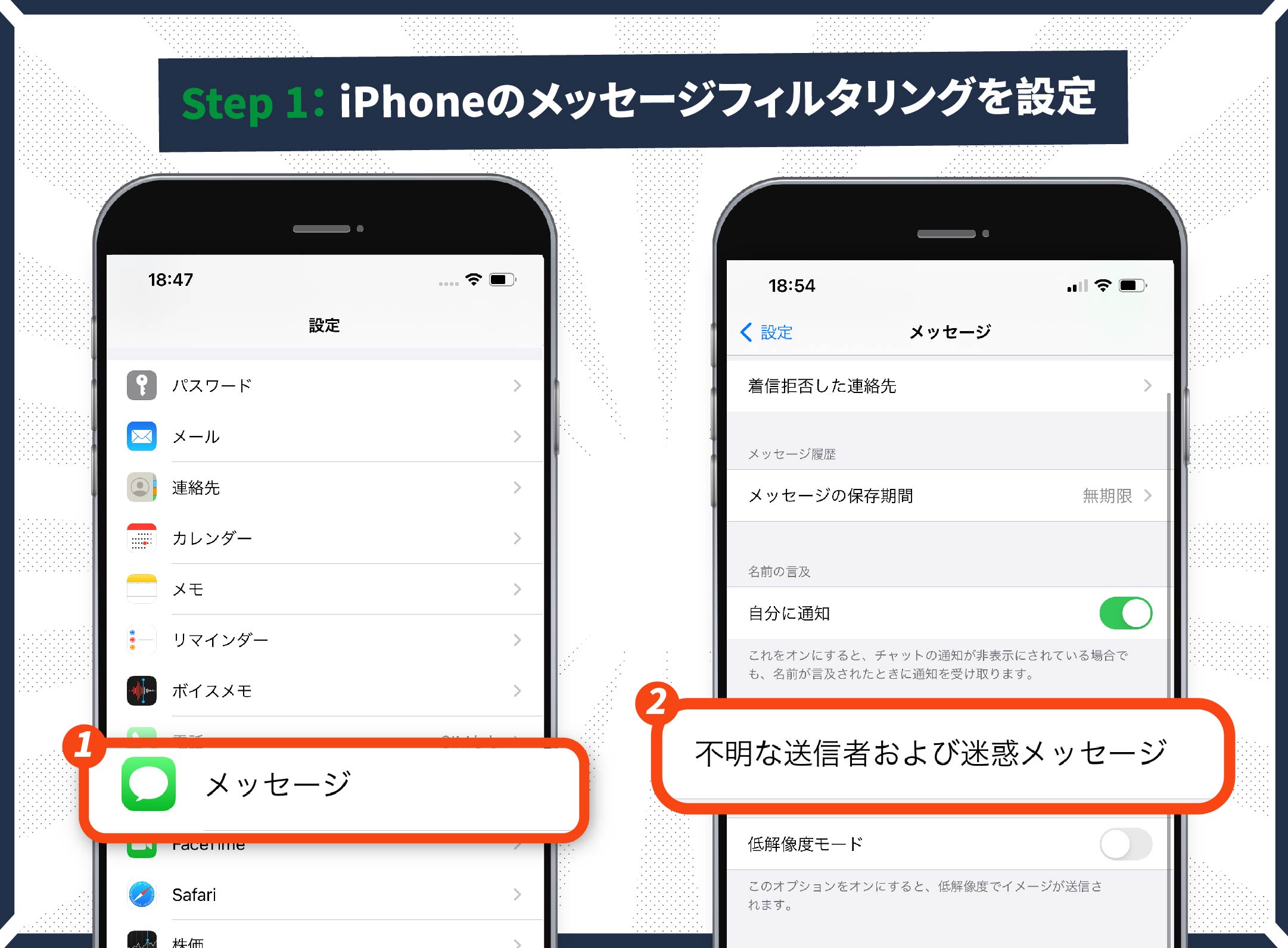
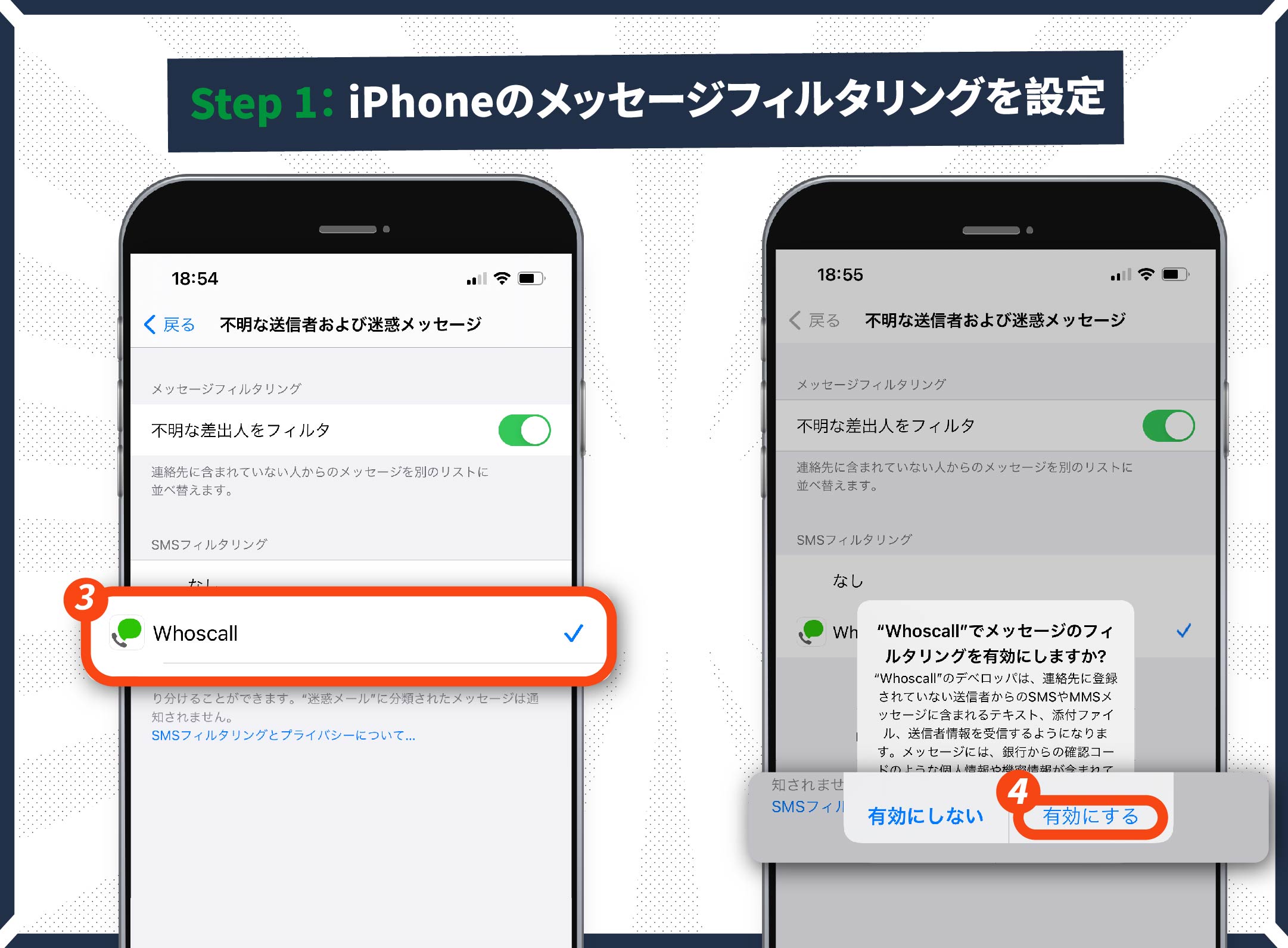
Step2:SMSアシスタント→自動フィルタリング機能をオンします
*注意:設定後のメッセージをフィルターします。設定する前に届いているメッセージはフィルターされません。
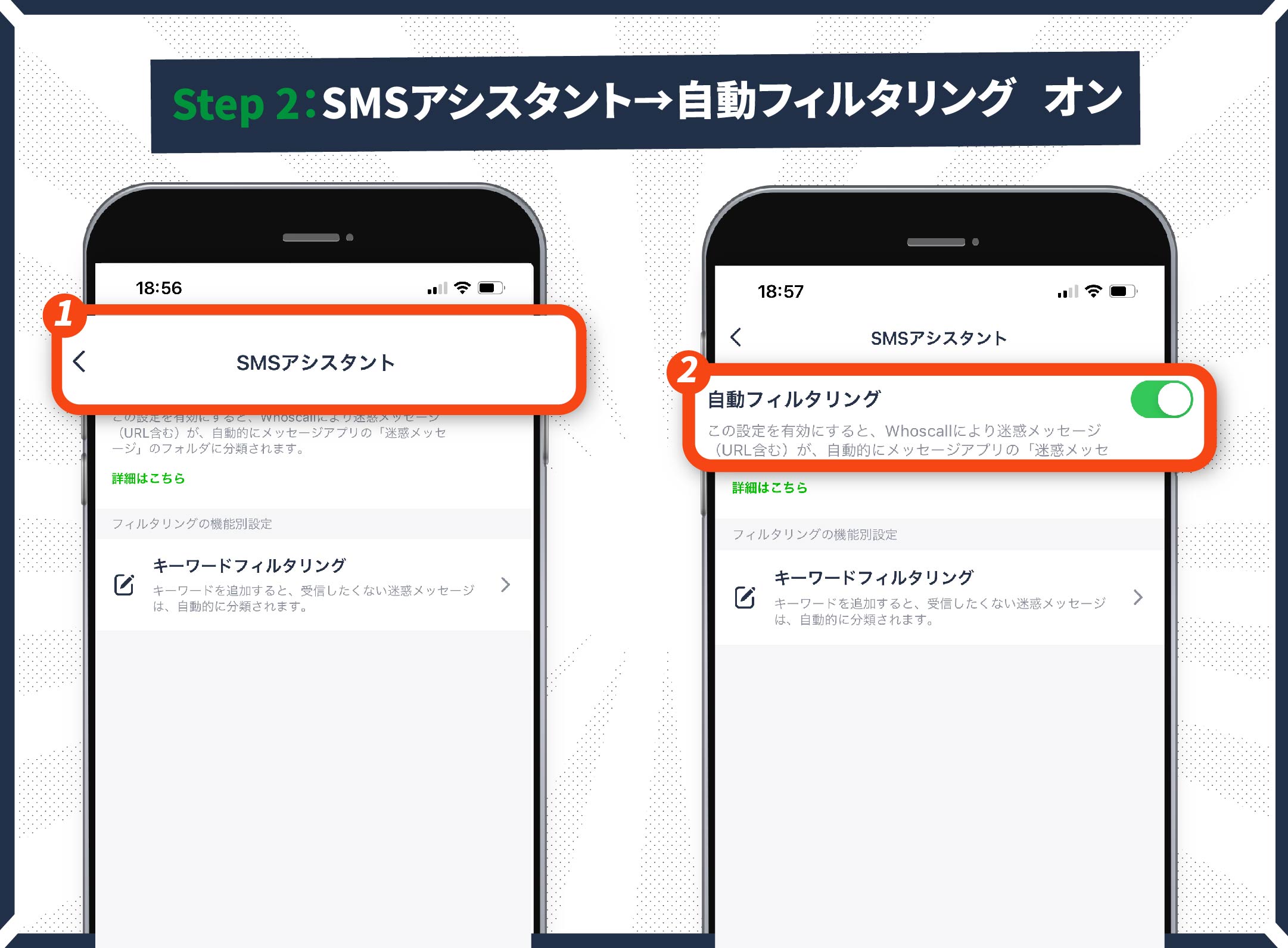
機能2:特定のキーワードを含むSMSメッセージをブロック!
ご自身で設定したキーワードを含むメッセージをフィルターすることもできます。
見たくないメッセージ、事前にフィルター!特定のキーワードがあるなら、ブロック!そんなワガママがWhoscallでは可能です!
Whoscallが迷惑メッセージをフィルターできる以外にも、キーワードで該当したメッセージのブロックも設定できます!設定後は、Whoscallは自動的にキーワードで設定したメッセージを「迷惑メッセージ」のリストへ振り分けます。また、着信メッセージのお知らせもなくなります。
SMSアシスタント→キーワードフィルタリングをオンします。
*注意:キーワードを設定した後からのメッセージからフィルターします。キーワードの設定前にキーワードフィルタリングにあったメッセージはフィルターされません。個々にメッセージを削除する必要があります。
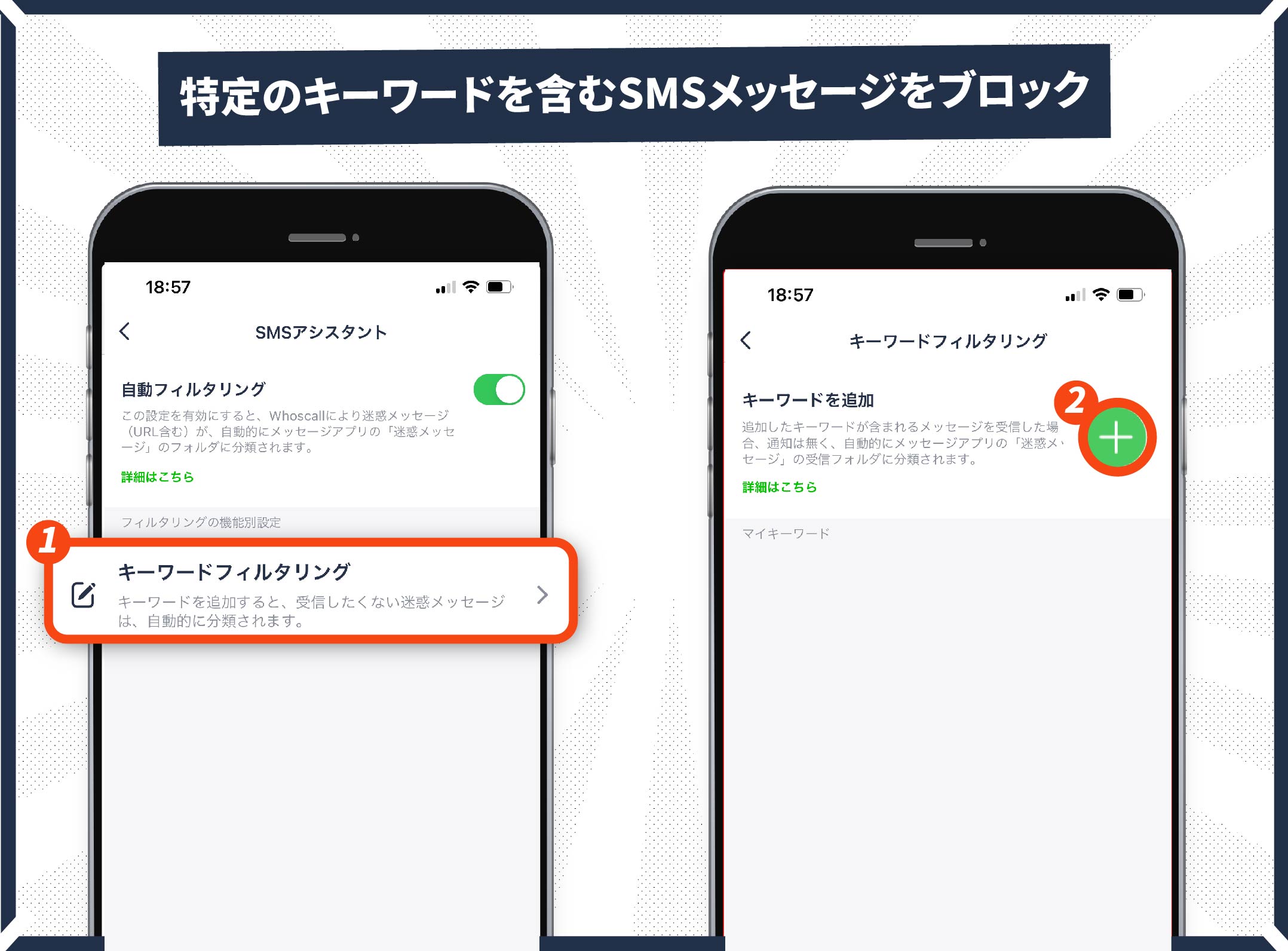
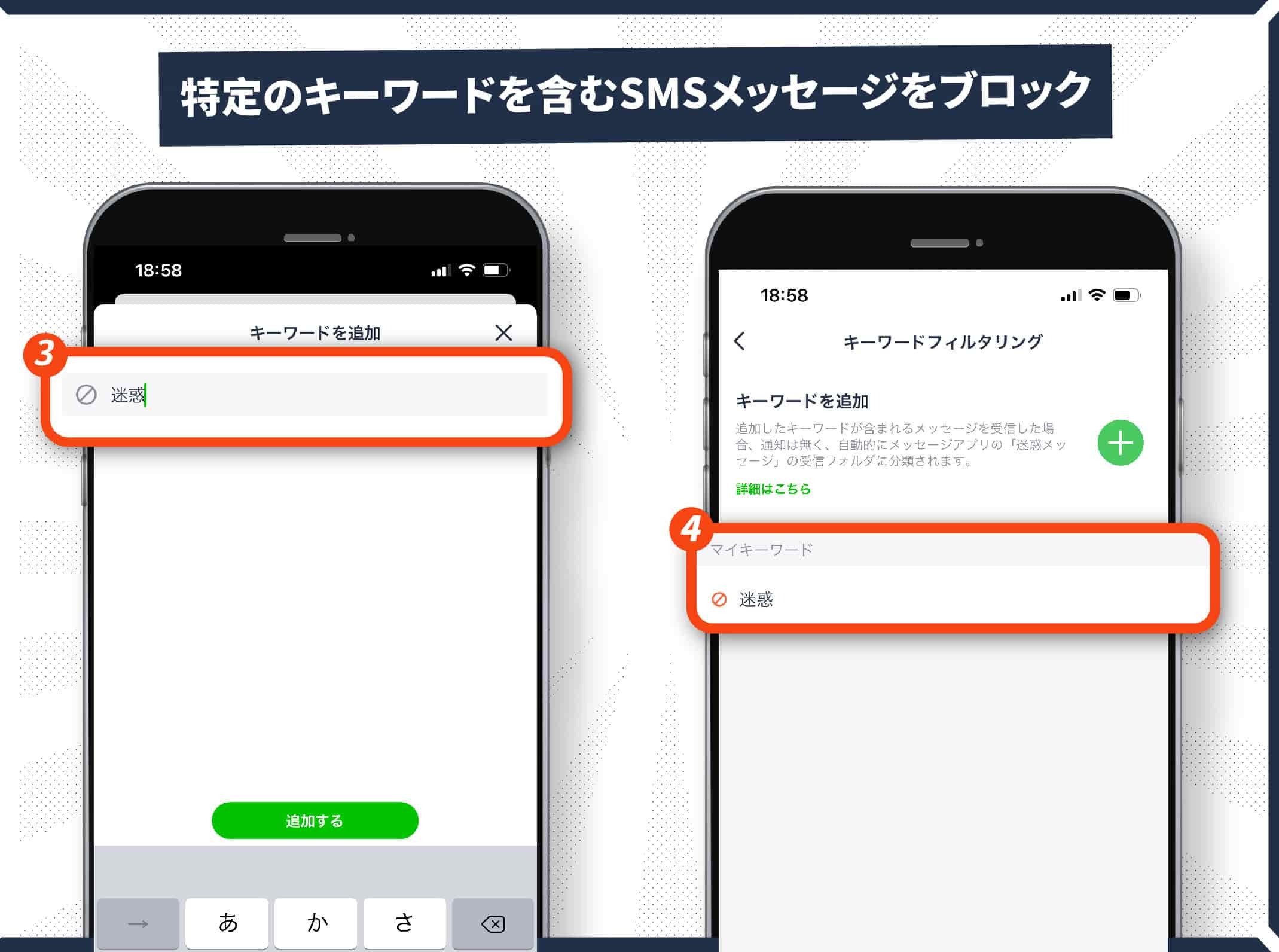
SMSアシスタントについてよくあるご質問Q&A
Q1:「自動フィルター」の機能はどのようにメッセージをフィルターしますか。また、どんなメッセージをフィルターできますか?
自動フィルター機能は、Whoscall専門のデータベースを利用します。データベースの中には、「ユーザー様からの電話番号フィードバック」と「Whoscallのモニタリング機能と迷惑メッセージ履歴」が含まれます。自動フィルター機能は、そのような専門データベースで、メッセージ内容に怪しいキーワードとフィッシングURLあるかどうかを検査します。検査結果がデータベースの迷惑メッセージ履歴と一致した場合、そのメッセージは自動的に迷惑メッセージのメールボックスに振り分けられます。
Q2:キーワードを設定したのに、迷惑メッセージがフィルターできません、なぜですか?
迷惑メッセージをフィルターできない場合は以下のことを確認してください。
- iPhoneシステムにあるSMSフィルター機能を設定してください。
- 設定したキーワードが間違っていませんか?またこの機能は設定した後に届いたメッセージをフィルターします。iOSシステムの制限より、すでに届いたメッセージは整理とフィルターをしません。
- 以下に該当するメッセージはiOSのシステム制限でフィルターできません。
- 連絡先からのメッセージは、フィルターできません。
- 3回以上折り返した電話番号は、フィルターできません。
- iMessageはフィルターできません。
Q3:なぜフィルターしたくない通常のメッセージでもフィルターされてしまうのですか?
使用しているシステムのiOSがiOS13より前のバージョンとiOS13より後のバージョン両方があります。
- iOS13より前のバージョン:電話番号に基づいてメッセージをフィルターします。もし、その電話番号でメッセージにあった内容でフィルターを設定しますと、その後の電話番号で届いたメッセージを無制限でフィルターします。
- iOS13より後のバージョン:システムでフィルター機能を調整しています。フィルター機能を設定したことがあるならば、そのフィルタールールに該当したメッセージだけフィルターします。フィルタールールに該当しないメッセージだけ届きます。
Q4:メッセージが間違ってフィルターされたら、どうやってそのメッセージは迷惑メッセージボックスから通常のメッセージボックスで受信することができますか?
iOSシステムに制限されていますので、アプリで自動的にそのメッセージを元に戻すことはできませんが、解決方法は簡単で、そのメッセージの電話番号を連絡先に登録すればその後その番号からメッセージを通常通り受け取れることができます。また、そのメッセージは「迷惑メッセージ」の中で削除しましょう。
Q5:「SMSアシスタント」を使用すると、Whoscallは個人メッセージの情報を取得しています。
ご心配しないでください。Whoscallは個人メッセージの情報をいかなる理由でも取得しません。もし、他に疑問点ある場合は、遠慮なく弊社のサービスセンターに問い合わせください。
「SMSアシスタント」の機能にご興味いただけましたでしょうか?迷惑SMSがないすっきりした「受信箱」をご希望ですか?ぜひ以下のURLをチェックしてください。
▶https://app.adjust.com/15dtllez?campaign=JP_BLOG&adgroup=JP_BLOG&creative=ARTICLE_70

